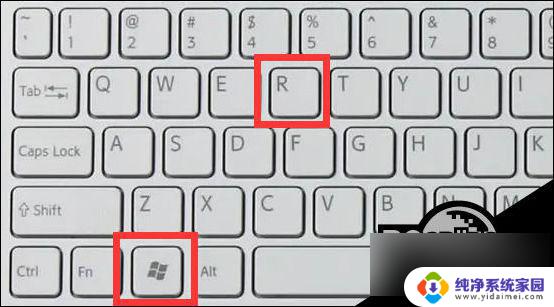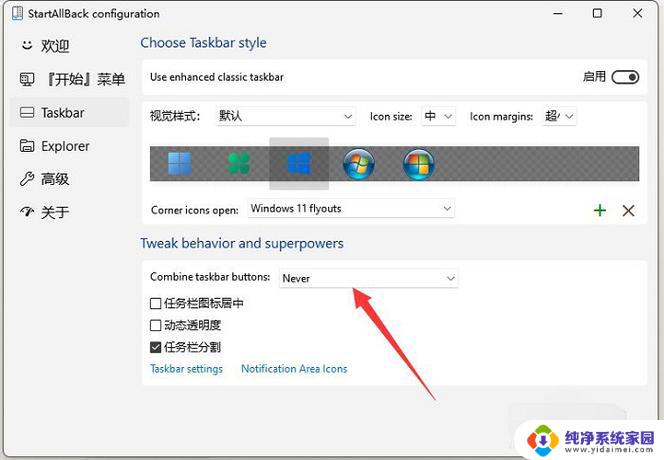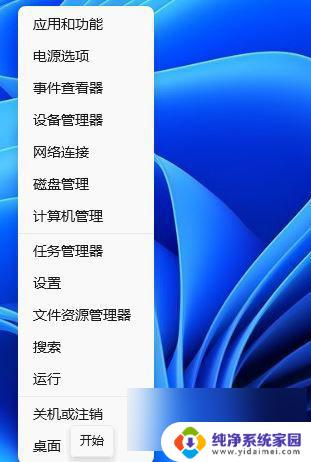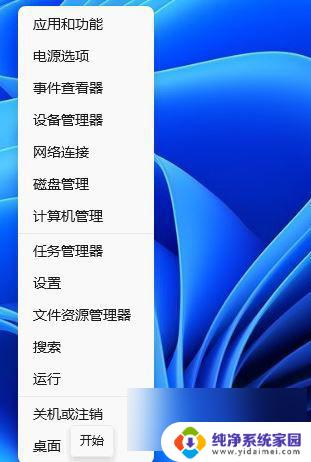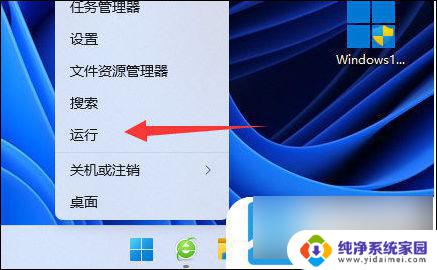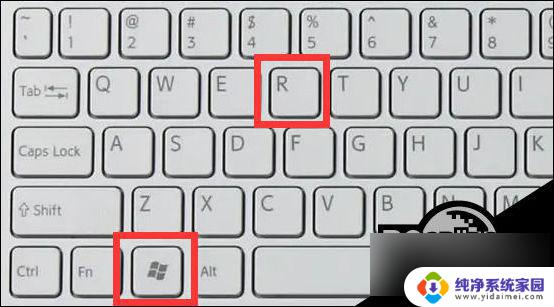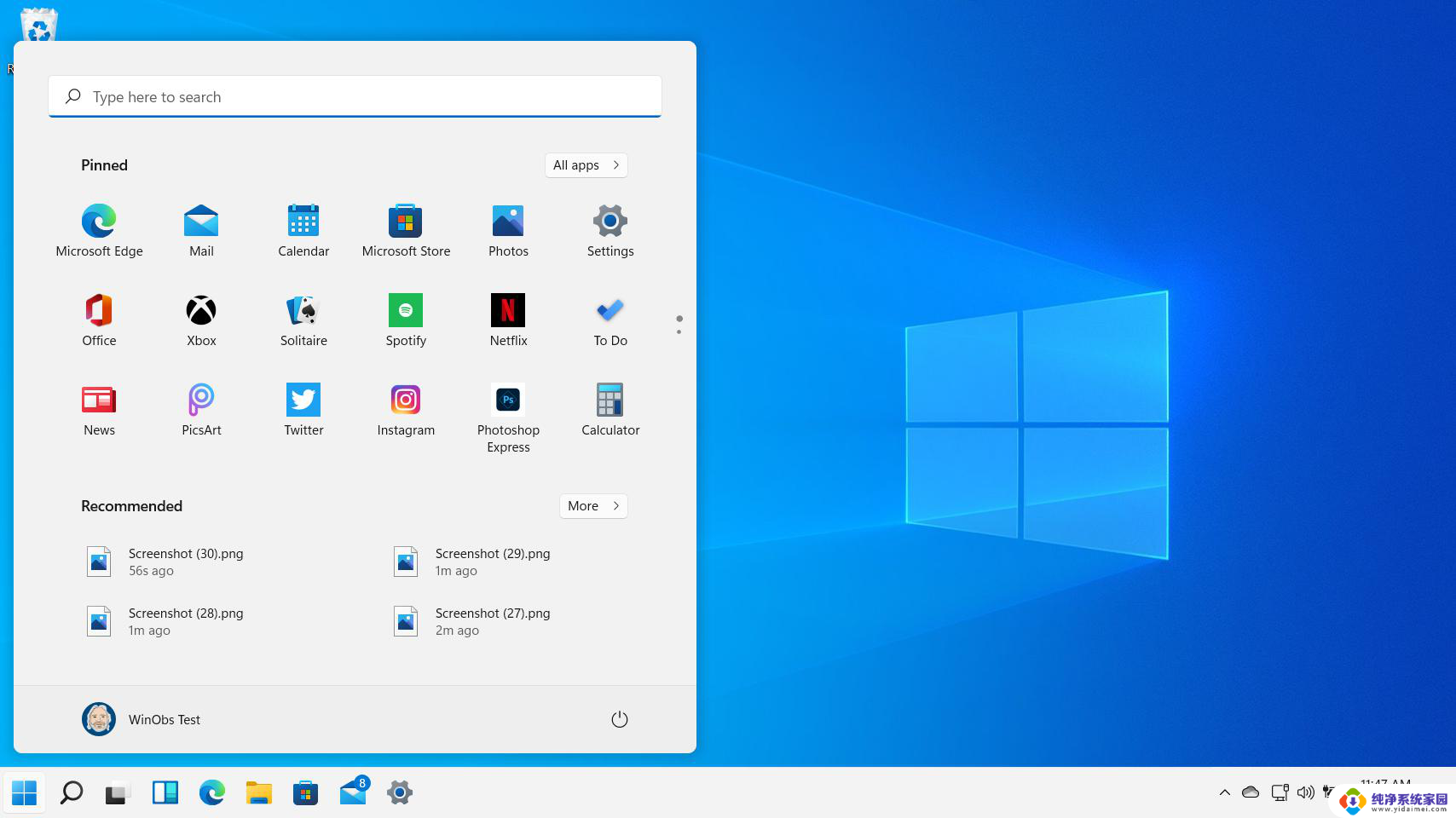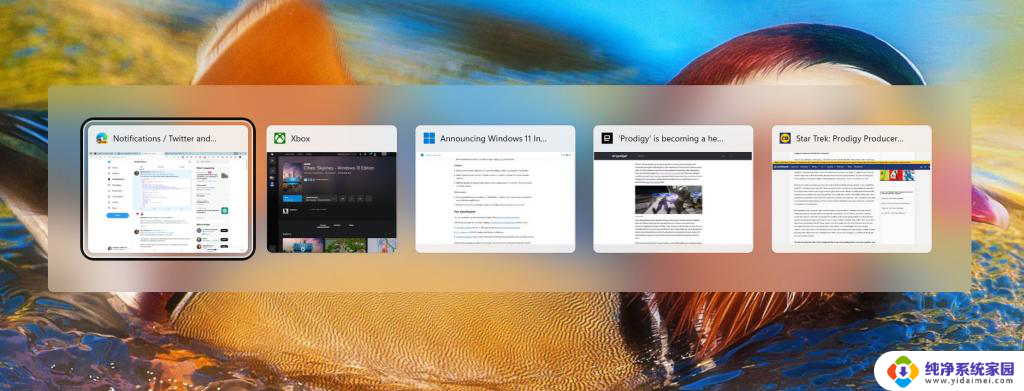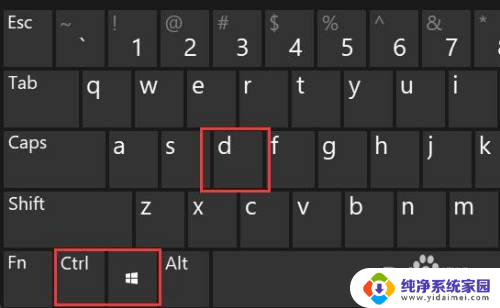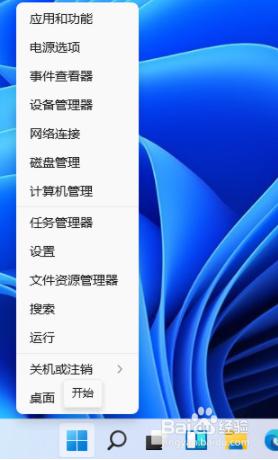win11alttab切换不了 Win11 alt tab无法切换界面解决方法
Win11是微软最新发布的操作系统,在其更新中引入了一项备受期待的功能——alt+tab切换界面,一些用户在使用过程中却遇到了无法切换界面的问题。这个问题似乎令人困扰,但幸运的是,我们可以采取一些措施来解决它。下面将介绍一些解决方法,帮助大家克服alt+tab无法切换界面的困扰。无论您是技术专家还是普通用户,都可以尝试这些方法,以确保您的Win11系统能够正常运行。
Win11alt+tab无法切换界面的解决方法
这可能是因为快捷键功能被禁用了,下面是解决方法:
1、首先我们按下键盘“win+r”打开运行。
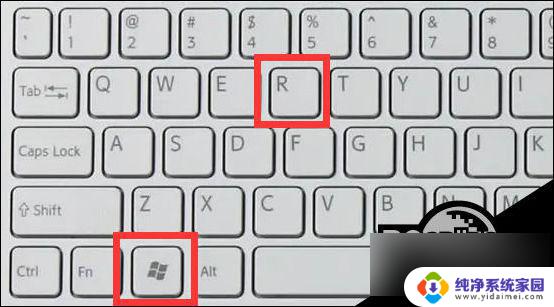
2、接着输入“regedit”并回车打开组策略。
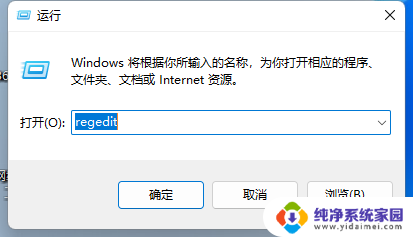
3、然后进入“HKEY_CURRENT_USER\SOFTWARE\Microsoft\Windows\CurrentVersion\Explorer”位置。
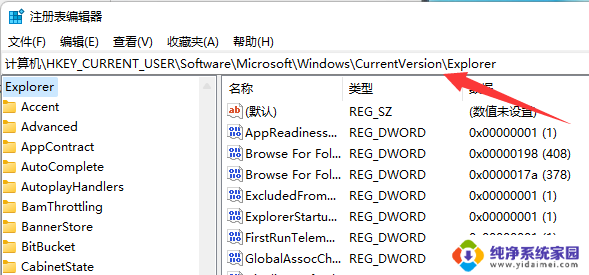
4、再双击打开右边“AltTabSettings”设置。
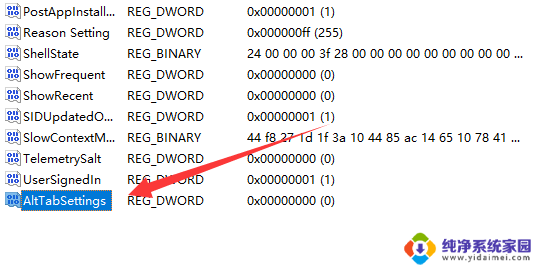
5、如果右边没有那就右键“新建”一个“DWORD值”并将它改成“AltTabSettings”。
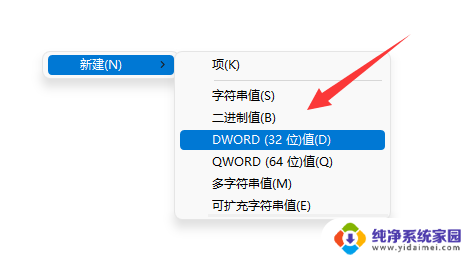
6、最后将它的数值改成“00000001”并确定保存即可。
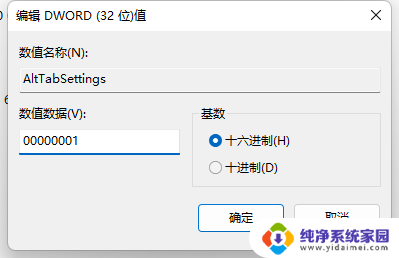
以上就是关于win11alttab切换不了的全部内容,有出现相同情况的用户可以按照以上方法来解决。